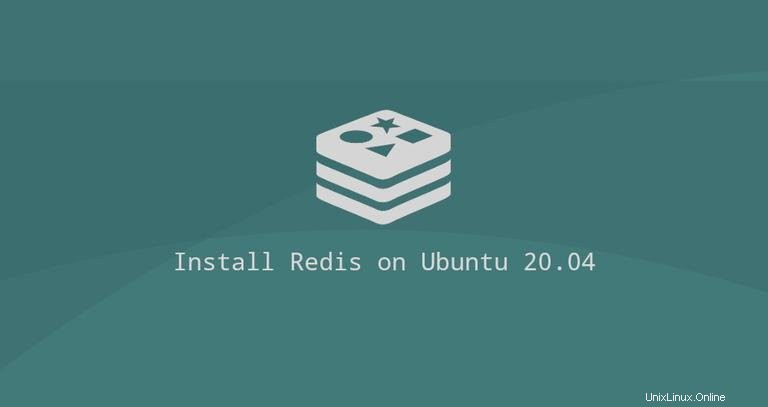
Redis est un magasin de données clé-valeur en mémoire open source. Il peut être utilisé comme base de données, cache et courtier de messages, et prend en charge diverses structures de données telles que les chaînes, les hachages, les listes, les ensembles, etc. Redis offre une haute disponibilité via Redis Sentinel et un partitionnement automatique sur plusieurs nœuds Redis avec Redis Cluster.
Ce tutoriel décrit comment installer et configurer Redis sur Ubuntu 20.04.
Installer Redis sur Ubuntu 20.04 #
L'installation de Redis sur Ubuntu est un processus simple.
La version 5.0.x de Redis est incluse dans les référentiels Ubuntu 20.04 par défaut. Pour l'installer, exécutez les commandes suivantes en tant que root ou utilisateur avec les privilèges sudo :
sudo apt updatesudo apt install redis-server
Une fois l'installation terminée, le service Redis démarrera automatiquement. Pour vérifier l'état du service, saisissez la commande suivante :
sudo systemctl status redis-serverVous devriez voir quelque chose comme ceci :
● redis-server.service - Advanced key-value store
Loaded: loaded (/lib/systemd/system/redis-server.service; enabled; vendor preset: enabled)
Active: active (running) since Sat 2020-06-06 20:03:08 UTC; 10s ago
...
C'est ça. Redis est installé et en cours d'exécution sur votre serveur Ubuntu 20.04.
Configurer l'accès à distance Redis #
Par défaut, le serveur Redis n'accepte pas les connexions à distance. Vous pouvez vous connecter à Redis uniquement à partir de 127.0.0.1 (localhost) - la machine sur laquelle Redis est en cours d'exécution.
Si vous utilisez une configuration à serveur unique, où le client se connectant à la base de données s'exécute également sur le même hôte, vous ne devez pas activer l'accès à distance.
Pour configurer Redis afin qu'il accepte les connexions à distance, ouvrez le fichier de configuration Redis avec votre éditeur de texte :
sudo nano /etc/redis/redis.conf
Localisez la ligne qui commence par bind 127.0.0.1 ::1 et commentez-le.
# bind 0.0.0.0 ::1127.0.0.1 . Enregistrez le fichier et redémarrez le service Redis pour que les modifications prennent effet :
sudo systemctl restart redis-server
Utilisez la commande suivante pour vérifier que redis écoute toutes les interfaces sur le port 6379 :
ss -an | grep 6379
Vous devriez voir quelque chose comme ci-dessous. 0.0.0.0 signifie toutes les adresses IPv4 sur la machine.
tcp LISTEN 0 511 0.0.0.0:6379 0.0.0.0:*
tcp LISTEN 0 511 [::]:6379 [::]:*
Ensuite, vous devrez configurer votre pare-feu pour activer le trafic sur le port TCP 6379 .
En règle générale, vous souhaitez autoriser l'accès au serveur Redis uniquement à partir d'une adresse IP ou d'une plage IP spécifique. Par exemple, pour autoriser les connexions uniquement à partir du 192.168.121.0/24 sous-réseau, vous exécuterez la commande suivante :
sudo ufw allow proto tcp from 192.168.121.0/24 to any port 6379À ce stade, vous devriez pouvoir vous connecter à Redis sur le port TCP 6379 à partir d'emplacements distants.
Pour vérifier que tout est correctement configuré, vous pouvez essayer de faire un ping sur le serveur Redis depuis votre machine distante en utilisant le redis-cli utilitaire :
redis-cli -h <REDIS_IP_ADDRESS> ping
La commande doit renvoyer une réponse de PONG :
PONG